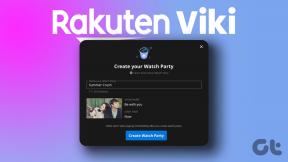Kā lejupielādēt iegultos videoklipus no vietnēm
Miscellanea / / November 28, 2021
Videoklipi tiek uzskatīti par vienu no pārliecinošākajiem un valdzinošākajiem informācijas apmaiņas veidiem. No pamācībām un DIY videoklipiem līdz pārdošanas un mārketinga stratēģijām – jebkuras nišas un žanra cilvēki mūsdienās vairāk dod priekšroku video saturam.
Daudzas vietnes un citas sociālo mediju platformas savos rakstos iekļauj videoklipus. Tagad dažreiz mums šķiet, ka ir nepieciešams lejupielādēt videoklipu, lai mēs varētu skatīties videoklipu, kad vien vēlamies, neuztraucoties par interneta ātrumu un kaitinošo buferizāciju.
Dažas vietnes sniedz iespēju lejupielādēt videoklipu, bet lielākā daļa to nedara. Šādas vietnes vēlas, lai jūs pavadītu vairāk laika to vietnēs. Dažas vietnes un platformas nodrošina lejupielādes funkciju, bet tikai tās augstākās kvalitātes lietotājiem.
Kā jūs varat lejupielādēt jūsu izvēlētos videoklipus? Vai jums ir jāmaksā par abonementu? Vai nav nekāda risinājuma? Atbilde ir jā. Ir daudz veidu, kā lejupielādēt iegultos videoklipus no jebkuras vietnes. Šajā rakstā mēs jums pateiksim dažas no labākajām un vienkāršākajām metodēm.

Saturs
- Kā lejupielādēt iegulto video no jebkuras vietnes
- 1. metode: izmantojiet pārlūkprogrammas paplašinājumu.
- 2. metode: tieši lejupielādējiet iegulto video no vietnes.
- 3. metode: lejupielādējiet iegulto video no tiešsaistes portāliem.
- 4. metode: lejupielādējiet videoklipus, izmantojot VLC Media Player.
- 5. metode: lejupielādējiet iegulto video, izmantojot pakalpojumu YouTube ByClick.
- 6. metode: YouTube DL.
- 7. metode: lejupielādējiet iegulto video, izmantojot izstrādātāja rīkus.
- 8. metode: ekrāna ierakstītājs.
- 9. metode: bezmaksas HD video pārveidotāja rūpnīca.
Kā lejupielādēt iegulto video no jebkuras vietnes
Mēs parādīsim tādas metodes kā tiešsaistes portālu izmantošana, pārlūkprogrammas paplašinājumi, VLC atskaņotājs utt. Tagad sāksim darbu un apskatīsim dažādas metodes, kā lejupielādēt iegultos videoklipus:
1. metode: izmantojiet pārlūkprogrammas paplašinājumu
Ir daudz Chrome un Firefox paplašinājumu, kas var lejupielādēt jebkuru iegulto video jūsu vietā. Paplašinājumi ir viens no labākajiem veidiem, kā saglabāt iegulto video no jebkuras vietnes. Daži no visbiežāk izmantotajiem paplašinājumiem ir:
1. Flash video lejupielādētājs: šis paplašinājums darbojas gandrīz visos video formātos, un to var pievienot grāmatzīmēm gan pārlūkprogrammā Chrome, gan Firefox. Ir arī Safari versija Apple lietotājiem. Šis ir augsti novērtēts un ļoti uzticams paplašinājums, lai lejupielādētu videoklipus no jebkuras tīmekļa lapas. Flash video lejupielādētājs nedarbojas katrā vietnē, taču tas ir ļoti uzticams video lejupielādes rīks.

2. Bezmaksas video lejupielādētājs: šis paplašinājums darbojas pārlūkprogrammā Chrome un darbojas gandrīz visās vietnēs. Tas var nedarboties vietnēs, kurās tiek izmantots paplašinājumu bloķētājs. Šis paplašinājums atbalsta FLV, MP$, MOV, WEBM, MPG video failus un daudz ko citu. Tas apgalvo, ka ir saderīgs ar 99,9% video mitināšanas vietņu.
3. Video lejupielādes palīgs: Šis video lejupielādes paplašinājums ir saderīgs gan ar pārlūkprogrammām Chrome, gan Firefox. Tā atbalsta arī Apple ierīces un pārlūkprogrammas. Tam ir arī to vietņu saraksts, kurās tas var darboties. Šis rīks lejupielādē jūsu videoklipus jebkurā formātā tieši jūsu cietajā diskā. Video konvertēšanas process ir ļoti ātrs un viegli pārvaldāms.

4. YouTube video lejupielādētājs: Šis rīks ir pieejams pārlūkprogrammai Firefox un Chrome. Šis rīks ir paredzēts tikai YouTube videoklipu lejupielādei. Tā kā YouTube ir visplašāk izmantotā video straumēšanas platforma, jums ir jāparedz īpaši tai izstrādāti rīki. Izmantojot šo rīku, varat lejupielādēt visus pieejamos videoklipus pakalpojumā YouTube. YouTube video lejupielādētājs to dara jūsu vietā. Diemžēl tas nav pieejams Mac pārlūkprogrammām.
Ir vēl daži pārlūkprogrammas paplašinājumi, taču visizplatītākie tiek izmantoti iepriekš minētie paplašinājumi. Turklāt paplašinājumi būs atkarīgi no pārlūkprogrammas, kurā izvēlaties instalēt. Šie paplašinājumi var lejupielādēt videoklipus tikai tad, ja tie ir tieši iegulti. Piemēram, ja videoklips nav iegults tieši tīmekļa lapā, piemēram, tīmekļa lapa ar saiti uz YouTube videoklipu, to nevar lejupielādēt.
2. metode: tieši lejupielādējiet iegulto video no vietnes
Tas ir vienkāršākais un ātrākais jūsu problēmas risinājums. Jūs varat lejupielādēt jebkuru iegulto video vietnē tikai ar vienu klikšķi. Jums tikai ar peles labo pogu noklikšķiniet uz video saites un atlasiet Saglabāt opciju. Varat arī atlasīt Saglabāt video kā opciju un izvēlieties saderīgu formātu, lai lejupielādētu videoklipu.

Tomēr šai metodei ir viens nosacījums. Šī metode darbosies tikai tad, kad būs ieslēgts video MP4 formāts un ir iegults tieši vietnē.
3. metode: lejupielādējiet iegulto video no tiešsaistes portāliem
Šī ir vēl viena lieliska iespēja lejupielādēt iegultos videoklipus no jebkuras vietnes. Varat atrast vairākus portālus, kas nodrošina tikai video lejupielādes pakalpojumus. Daži no labākajiem resursiem, kas var palīdzēt lejupielādēt videoklipus, ir Klipu pārveidotājs, Tiešsaistes video pārveidotājs, Atnest failuutt. Dažas no citām iespējām ir:
Saglabāt no.net: tas ir arī tiešsaistes portāls, kas darbojas gandrīz ar katru populāru vietni. Jums vienkārši jānokopē video URL un jānospiež Enter. Ja nevarat iegūt konkrēto videoklipa URL, varat izmantot arī tīmekļa lapas URL. Tas ir ļoti viegli lietojams.

VideoGrabby: šis rīks sniedz arī iespēju tieši lejupielādēt jebkuru videoklipu. Jums vienkārši jāielīmē video URL un jānospiež Saglabāt. Tā piedāvā arī dažādus video kvalitātes iestatījumus. Varat izvēlēties vēlamo video kvalitāti un saglabāt to. Tas ir viss!
y2mate.com: tā ir video lejupielādes vietne. Tas darbojas tāpat kā iepriekšējie divi mūsu sarakstā. Jums ir jāielīmē video URL un noklikšķiniet uz Sākt. Tas dos jums iespējas izvēlēties video kvalitāti. Varat izvēlēties jebkuru izšķirtspēju no 144p līdz 1080p HD. Kad esat izvēlējies kvalitāti, nospiediet Lejupielādēt un esat pabeidzis.
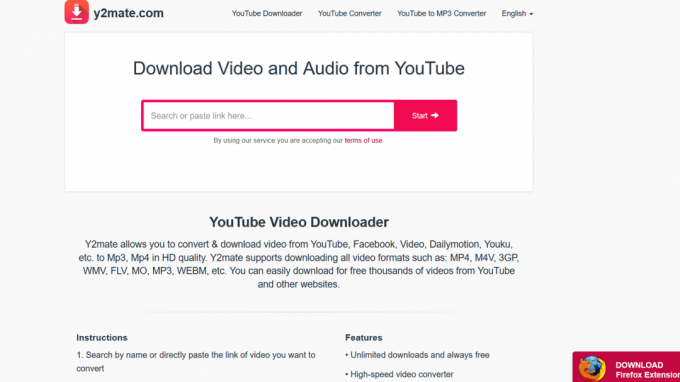
KeepVid Pro: šī vietne darbojas ar vairāk nekā tūkstoš vietņu. Tas ir ļoti vienkārši lietojams, vienkārši ielīmējiet video URL un nospiediet taustiņu Enter. Tas piedāvā arī dažādas vietnes.

Videoklipu lejupielāde no šādiem tiešsaistes portāliem ir diezgan vienkārša un vienkārša. Tam nav jāinstalē draiveri vai programmatūra, kā arī nav jāstrādā ar sarežģītiem rīkiem. Labākais risinājums būtu lejupielādēt videoklipus no dažām galvenajām video koplietošanas platformām, taču dažas no tām var jūs pievilt. Pirms šādu portālu un platformu izmantošanas, iespējams, jums būs jāpārbauda pārlūkprogrammas saderība.
4. metode: lejupielādējiet videoklipus, izmantojot VLC Media Player
Ja izmantojat klēpjdatoru vai datoru, sistēmā jābūt instalētam VLC multivides atskaņotājam. Varat izmantot šo multivides atskaņotāju, lai lejupielādētu videoklipus no vietnēm. Lūk, kā to izdarīt:
1. Pirmkārt, jums jāpārvietojas uz Multivides opcija pieejams jūsu VLC loga augšējā kreisajā stūrī.
2. Tagad atveriet tīkla sistēmu vai vienkārši nospiediet pogu Ctrl+N.

3. Ekrānā tiks atvērts dialoglodziņš. Tagad noklikšķiniet uz Cilne Tīkls un ievadiet tā videoklipa URL, kuru vēlaties lejupielādēt, pēc tam noklikšķiniet uz Spēlēt.
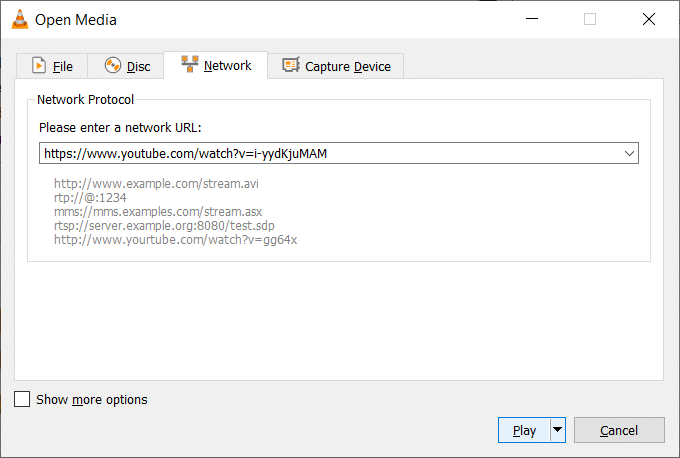
4. Tagad jums ir jāvirzās uz Skatīt opciju un noklikšķiniet uz Atskaņošanas saraksts. Varat arī nospiest Ctrl+L pogas.
5. Tagad parādīsies jūsu atskaņošanas saraksts; jūsu videoklips tiks norādīts tur —Ar peles labo pogu noklikšķiniet uz videoklipa un atlasiet Saglabāt.
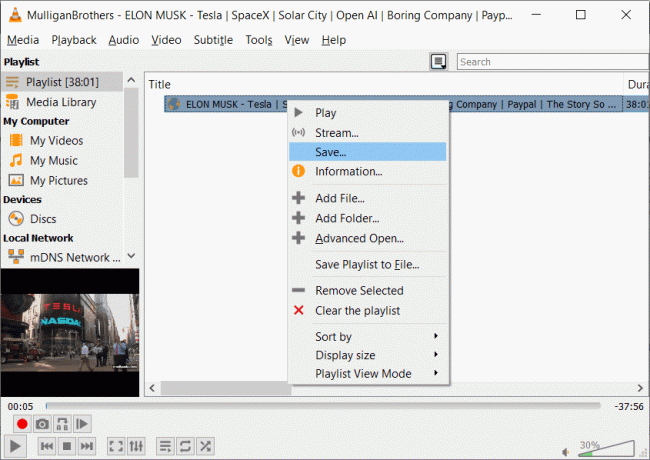
Tieši tā. Izpildiet iepriekš minētās darbības, un jūsu videoklips tiks lejupielādēts uz visiem laikiem!
5. metode: lejupielādējiet iegulto video, izmantojot pakalpojumu YouTube ByClick
YouTube ar klikšķi ir programmatūras pakotne. Tā ir programma, kas darbojas ikreiz, kad pārlūkojat YouTube. Kad esat to instalējis savā ierīcē, tas sāk darboties fonā.

Ikreiz, kad atverat pakalpojumu YouTube, tas automātiski kļūst aktīvs un tiek atvērts dialoglodziņš, kurā tiek lūgts lejupielādēt videoklipu, kad atverat videoklipu. Tas ir ārkārtīgi viegli. Šai programmatūrai ir bezmaksas un maksas versija. Varat izmantot bezmaksas versiju, taču ar ierobežojumiem, piemēram, jūs nevarat lejupielādēt HD video vai konvertēt videoklipus WMV vai AVI formātā. Atpūtieties, vietnē YouTube varat lejupielādēt jebkuru videoklipu. Tas arī sniedz iespēju lejupielādēt tikai audio failu MP3 formātā.
Ja vēlaties iegādāties premium versiju, varat to iegādāties par 9,99 USD. Ja iegādājaties pro versiju, varat to instalēt ne vairāk kā trīs ierīcēs. Tas arī ļauj jums izvēlēties direktoriju visām jūsu lejupielādēm. Šī programmatūra ir ļoti vienkārša un viegli lietojama.
6. metode: YouTube DL
YouTube DL nav tik lietotājam draudzīgs kā citi portāli un rīki. Atšķirībā no jebkura pārlūkprogrammas paplašinājuma vai rīka, tā ir komandrindas programma, t.i., jums būs jāievada komandas, lai lejupielādētu videoklipus. Tomēr jums tas var patikt, ja esat kodētājs vai programmēšanas rīks.
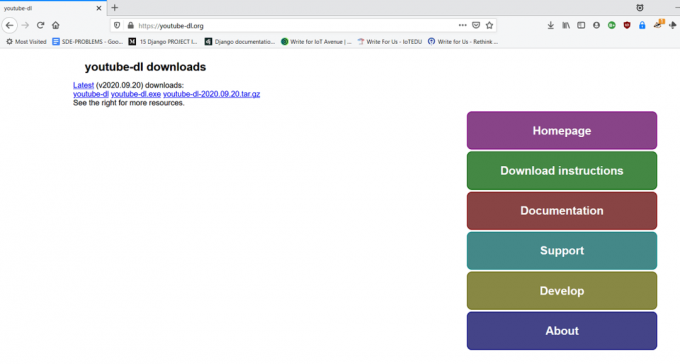
YouTube DL ir bezmaksas atvērtā pirmkoda programma. Tas tiek izstrādāts, un jums būs jāpacieš ar regulāriem atjauninājumiem un labojumiem. Kad esat instalējis YouTube DL, varat to palaist komandrindā vai izmantot savu GUI.
7. metode: lejupielādējiet iegulto video, izmantojot izstrādātāja rīkus
Iebūvētie tīmekļa vietņu pārbaudes rīki pārlūkprogrammā ir laimīgs tehnoloģiju speciālistiem un izstrādātājiem. Vietnes kodus un informāciju var viegli iegūt. Izmantojot šo rīku, varat arī lejupielādēt savus iegultos videoklipus no jebkuras vietnes. Mēs jums pateiksim, kā.
Bet pirms tam ir dažas vietnes, piemēram, Netflix un YouTube, kas neļaus lejupielādēt videoklipus ar šo metodi. Viņu pirmkods ir labi šifrēts un aizsargāts. Turklāt šī metode lieliski darbojas arī citās vietnēs.
Izpildiet tālāk minētos norādījumus pārlūkprogrammām Chrome. Turklāt darbības ir līdzīgas Firefox un citām tīmekļa pārlūkprogrammām. Jums nebūs jāsaskaras ar īpašām grūtībām. Tagad, kad viss ir skaidrs, sāksim darbu.
1. Pirmkārt, jums ir jāpalaiž pārlūks Chrome, sērfot internetā un jāatskaņo vēlamais vietnē iegultais video.
2. Tagad nospiediet īsinājumtaustiņu F12, vai arī varat ar peles labo pogu noklikšķiniet uz tīmekļa lapas un atlasiet Pārbaudīt. Pārlūkprogrammai Firefox atlasiet Pārbaudiet elementu.
3. Kad tiek parādīts pārbaudes logs, dodieties uz cilni Tīklsun noklikšķiniet uz Plašsaziņas līdzekļi.

4. Tagad jums ir jānospiež F5 pogu, lai vēlreiz atskaņotu videoklipu. Tas atzīmēs saiti uz konkrēto videoklipu.
5. Atveriet šo saiti jaunā cilnē. Jaunajā cilnē redzēsit lejupielādes opciju. Noklikšķiniet uz lejupielādes, un esat pabeidzis.
6. Ja nevarat atrast lejupielādes pogu, varat ar peles labo pogu noklikšķināt uz videoklipa un atlasīt Saglabāt video kā
8. metode: ekrāna ierakstītājs
Ja nevēlaties iet līdz pat paplašinājumiem un portāliem vai arī nevarat veikt iepriekš minētās darbības, vienmēr varat izmantot ierīces ekrāna ierakstīšanas funkciju. Mūsdienās šī funkcija ir pieejama visiem klēpjdatoriem, personālajiem datoriem un viedtālruņiem.
Jūs vienmēr varat izmantot šo funkciju, lai datorā vai tālrunī ierakstītu un saglabātu jebkuru video no jebkuras vietnes. Vienīgais mīnuss būtu video kvalitāte. Iespējams, jums būs nedaudz zema videoklipa kvalitāte, taču tas būs labi. Šī metode ir lieliski piemērota īsu video lejupielādei.
Šīs metodes trūkums ir – video būs jāieraksta reāllaikā, t.i., video būs jāatskaņo ar skaņu. Jums jāzina, ka tiks reģistrēta arī jebkura buferizācija vai kļūme. Ja tas notiek, vienmēr varat rediģēt un apgriezt videoklipu. Ja runa ir par to, šī metode, godīgi sakot, būs apgrūtinājums.
9. metode: bezmaksas HD video pārveidotāja rūpnīca
Varat arī instalēt vairākas programmatūras, piemēram, šī bezmaksas HD video pārveidotāja rūpnīca lai lejupielādētu iegultos videoklipus no vietnes. Tas arī ļauj saglabāt HD video. Lūk, kā varat izmantot šo rīku:
- Kad lietojumprogramma ir instalēta, palaidiet to un noklikšķiniet uz Lejupielādētājs.
- Kad tiek atvērts lejupielādētāja logs, atlasiet Jauna lejupielāde opciju.
- Tagad jums ir jākopē Videoklipa URL un ielīmējiet to sadaļā Pievienot URL sadaļa no loga. Tagad noklikšķiniet uz Analizēt.
- Tagad tas jautās, kādā izšķirtspējā vēlaties lejupielādēt videoklipu. Tagad atlasiet vajadzīgo mapi lejupielādētajam videoklipam un noklikšķiniet uz Lejupielādēt.
Darbības ir tādas pašas kā pārlūkprogrammas paplašinājumos un citos rīkos. Vienīgais papildu darbs, kas jums jādara, ir lietojumprogrammas lejupielāde un instalēšana. Tomēr papildus lejupielādei šī lietojumprogramma nodrošina arī video rediģēšanas un konvertēšanas funkciju. Tas ir viena iepakojuma video risinājums.
Ieteicams:
- Kā lejupielādēt visus sava Google konta datus
- 3 veidi, kā lejupielādēt Facebook videoklipus iPhone tālrunī
- Kā skatīt jaunākās lejupielādes pārlūkprogrammā Google Chrome
Mēs runājām par dažām labākajām un vienkāršākajām metodēm lejupielādēt iegulto video no jebkuras vietnes. Iepazīstieties ar metodi, kas atbilst jūsu ērtībām, un dariet mums zināmu, vai tā jums ir piemērota.